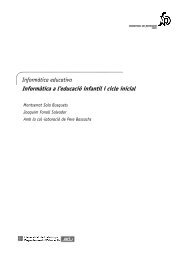Informàtica i necessitats educatives especials - Xtec
Informàtica i necessitats educatives especials - Xtec
Informàtica i necessitats educatives especials - Xtec
Create successful ePaper yourself
Turn your PDF publications into a flip-book with our unique Google optimized e-Paper software.
Tema 3. El processador de text: el Word<br />
presentació i l’atractiu de les activitats i escrits que prepareu.<br />
Hi ha diferents tècniques per fer aquesta combinació, que van des de retallar una<br />
imatge i enganxarla en un document de text, fins a inserir un objecte gràfic a partir<br />
de qualsevol programa de dibuix o bé directament des d’un fitxer.<br />
L’Office inclou unes biblioteques d’imatges i efectes gràfics que us poden ser de<br />
gran ajuda. Totes elles són accessibles a partir del menú Insertar i l’opció Imagen.<br />
És convenient distingir entre:<br />
• Imagen Prediseñada, biblioteca d’imatges vectorials en color classificades per<br />
temes<br />
• Autoformas, formes geomètriques i petites il∙lustracions com fletxes, quadres,<br />
bafarades… que se situen i dimensionen amb el ratolí. Poden ser transparents i<br />
de color<br />
• Wordart, eina per fer títols i capçaleres atractives a partir d’un text escrit<br />
• Gráfico, per generar gràfics a partir de les dades d’una taula.<br />
Un cop inserit el dibuix les opcions del menú Formato de la Imagen permeten<br />
modificar algunes de les seves característiques. Per exemple, podeu canviar la<br />
mida, la posició, la transparència i el color del fons.<br />
Barrejar gràfics i text<br />
Pràctica<br />
El treball consisteix en incorporar un dibuix dins un text tot seguint les següents<br />
instruccions preparades per l’Office 97 que poden ser lleugerament diferents si<br />
utilitzeu l’Office 2000 o l’ Office XP.<br />
Imatges predissenyades<br />
1. Escriviu o recupereu un document amb dos o tres paràgrafs de text.<br />
2. Situeuvos al mig del text i seleccioneu el menú Insertar, l'opció Imagen i feu<br />
clic a Imágenes prediseñadas (poden aparèixer diferents advertiments abans<br />
no tingueu accés a la llibreria de dibuixos).<br />
3. Seleccioneu alguna de les imatges disponibles i feu clic al botó Insertar. El<br />
dibuix s'inserirà al mig del text. Amb el ratolí el podeu augmentar i reduir o<br />
arrossegarlo a qualsevol punt del document<br />
4. Seleccionant el dibuix i activant el menú Formato | Imagen podeu modificar<br />
les propietats de la il∙lustració.<br />
5. La solapa Tamaño controla la mida i proporció del dibuix. Intenteu reduir el<br />
dibuix a la meitat fixant els valors d’Escala a 50 %.<br />
6. La solapa Posición regula la posició del dibuix respecte el text. Si activeu<br />
Tecnologies de la Informació i la Comunicació 33